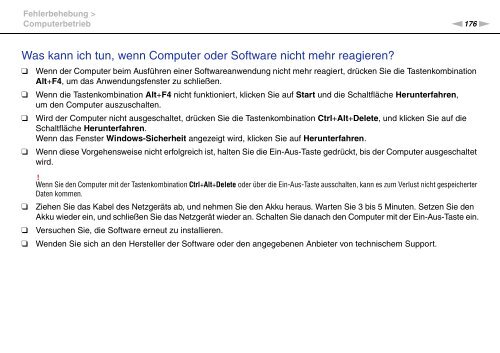Sony VPCZ13M9E - VPCZ13M9E Mode d'emploi Allemand
Sony VPCZ13M9E - VPCZ13M9E Mode d'emploi Allemand
Sony VPCZ13M9E - VPCZ13M9E Mode d'emploi Allemand
You also want an ePaper? Increase the reach of your titles
YUMPU automatically turns print PDFs into web optimized ePapers that Google loves.
Fehlerbehebung ><br />
Computerbetrieb<br />
n176<br />
N<br />
Was kann ich tun, wenn Computer oder Software nicht mehr reagieren?<br />
❑<br />
❑<br />
❑<br />
❑<br />
Wenn der Computer beim Ausführen einer Softwareanwendung nicht mehr reagiert, drücken Sie die Tastenkombination<br />
Alt+F4, um das Anwendungsfenster zu schließen.<br />
Wenn die Tastenkombination Alt+F4 nicht funktioniert, klicken Sie auf Start und die Schaltfläche Herunterfahren,<br />
um den Computer auszuschalten.<br />
Wird der Computer nicht ausgeschaltet, drücken Sie die Tastenkombination Ctrl+Alt+Delete, und klicken Sie auf die<br />
Schaltfläche Herunterfahren.<br />
Wenn das Fenster Windows-Sicherheit angezeigt wird, klicken Sie auf Herunterfahren.<br />
Wenn diese Vorgehensweise nicht erfolgreich ist, halten Sie die Ein-Aus-Taste gedrückt, bis der Computer ausgeschaltet<br />
wird.<br />
❑<br />
❑<br />
❑<br />
!<br />
Wenn Sie den Computer mit der Tastenkombination Ctrl+Alt+Delete oder über die Ein-Aus-Taste ausschalten, kann es zum Verlust nicht gespeicherter<br />
Daten kommen.<br />
Ziehen Sie das Kabel des Netzgeräts ab, und nehmen Sie den Akku heraus. Warten Sie 3 bis 5 Minuten. Setzen Sie den<br />
Akku wieder ein, und schließen Sie das Netzgerät wieder an. Schalten Sie danach den Computer mit der Ein-Aus-Taste ein.<br />
Versuchen Sie, die Software erneut zu installieren.<br />
Wenden Sie sich an den Hersteller der Software oder den angegebenen Anbieter von technischem Support.